 各位在想到要影音轉檔的時候,首先會想到哪一套軟體呢?以我個人來說,通常首選會使用「FormatFactory格式工廠」來幫忙轉檔,要不然就是「Freemake Video Converter」,這二款影音轉檔工具都是免費的,而且支援的格式也相當的多,但現在我又多了一項選擇了,就是本文要介紹的「Video to Video Converter」:它支援200+個輸入格式,而且可以轉成700+個不同的檔案格式,例如轉成iPhone、Youtube、平板電腦專用大小或聲音等都是不成問題的,而且還有合併、切割影片、轉DVD、加浮水印及燒錄功能喔,試用過之後覺得還不錯用,推薦給大家試試。
各位在想到要影音轉檔的時候,首先會想到哪一套軟體呢?以我個人來說,通常首選會使用「FormatFactory格式工廠」來幫忙轉檔,要不然就是「Freemake Video Converter」,這二款影音轉檔工具都是免費的,而且支援的格式也相當的多,但現在我又多了一項選擇了,就是本文要介紹的「Video to Video Converter」:它支援200+個輸入格式,而且可以轉成700+個不同的檔案格式,例如轉成iPhone、Youtube、平板電腦專用大小或聲音等都是不成問題的,而且還有合併、切割影片、轉DVD、加浮水印及燒錄功能喔,試用過之後覺得還不錯用,推薦給大家試試。
推薦閱讀:如何利用Video to Video把字幕合併到影片中
【功能特色】
先來看看官方列出的一些功能特色,應該都蠻好懂的,所以就不多作翻譯了
- Video converter is free software
- Supports over 200+ of input formats
- Supports over 700+ of output presets
- Supports a large number of output video formats: AVI, DivX, Xvid, mpeg-4, AVC/H264, mpeg, mpeg2, MOV, WMV, 3GP, 3GP2, MKV, WEBM, SWF, FLV, RM, ASG, GIF, DV...
- Supports many output audio formats: mp2, mp3, aac, ac3, wav, m4a, Vorbis, 3gpp, flac, mmf, iff, au…
- You can convert almost all existing video and audio formats
- Easy to use
- Has a built-in high quality DVD Ripper that supports foreign languages subtitles
- Video Joiner with which you can combine multiple movies in one video
- Has a built-in Video Splitter with which you can cut out parts of the video that you find interesting, so you don’t convert the entire video
- Converting video is reliable and fast
- You can also convert to DVD video (supported DVD Authoring)
- Embedded tools for burning video DVDs
- Support for subtitles (internal and Vobsub Filter)
- Video presets
- Basic video filters
- Watermark
- Shapshots
- Live preview
- There is also a portable version of the video converter
- Main languages are supported
【啟動教學】
這是個免安裝的工具,所以解壓縮後只要執行裡面的「w.exe」就行了

【使用教學】
Video to Video有提供多國語言,但目前尚未有繁體中文,不過簡中應該也看的懂,所以操作上沒有太大的困難度。首先,若要轉檔的話,請先由左上方的「添加視頻」→「文件」或「文件夾」來加入影片,或者直接把檔案拉進視窗中這樣也許比較快一點,最下方則是設定轉檔後影片存放的位置
註:若不習慣簡體中文,可以由上方的「語言」來切換語系
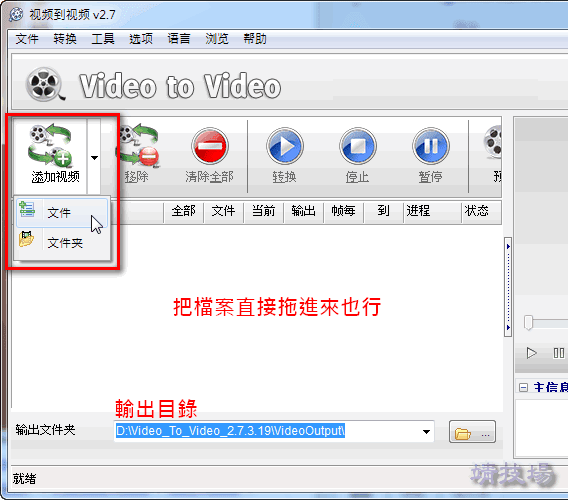
加入檔案之後,就會自動讓我們選擇要轉成哪一種格式,在這邊有非常多種的格式可供選擇,只要利用上方的頁籤也切換就行了,而右邊則可以設定轉檔參數,例如轉檔的品質高低、大小、聲音等等

加入之後,可以在檔名上按滑鼠右鍵→「播放源視頻」來播放影片,亦可以擷取影片中的畫面,擷取後的檔案預設會在程式目錄下的「Snapshots」,這目錄也可以在上方功能列的「選項」中調整
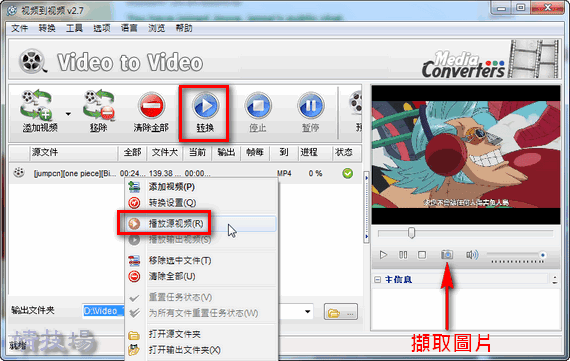
點擊了上方的「轉換」後接下來就是等待轉檔成功囉
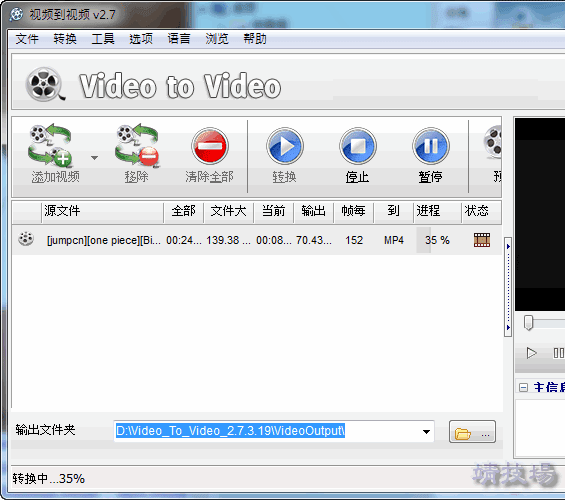
除了上面所介紹的轉檔功能外,藉由「工具」還可以合併影片、合併聲音、分割影片、DVD轉檔與燒錄等

以「分割影片」為例:可由「文件」→「加載源文件」來加入影片檔
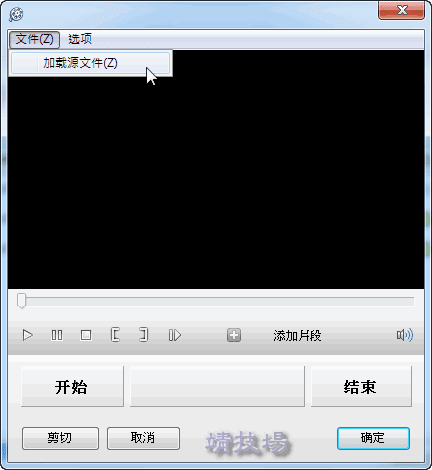
接著和其他的軟體差不多,就是標示要分割的起始點與結束點,這邊特別要注意的是,若只有擷取其中一段影片的話,那麼可以直接按「添加片段」後來開始轉檔,但若是在這個影片中有許多片段是要分割的,那麼可以先點擊「添加片段」先加到左下角的「片段」中,接著再繼續標示其他要分割的片段,再按添加片段,重複這步驟最後再按確定來轉檔,就可以一次把分割的影片處理完成,若你點擊「片段」的按鈕,則可以看到目前所標示的所有想分割的片段
註:最後會回到主畫面,再點擊「轉檔」來進行就行了

至於合併影片或合併聲音(MP3)檔的操作方法是一樣,請由工具列的「工具」→「添加視頻文件」,把要合併的檔案加進來,確定之後一樣會回到主畫面,再點擊轉換來合併就行了

在「選項」→「設置」中,也有一些影片字幕、浮水印的設定,不過在這裡向各位提醒一下,如果你的字幕中有日文、簡體或其他比較特殊的語言,那麼你的字型也要有支援才行喔,不然會轉不出來的。
PS:影片與字幕合併的詳細教學請觀看此篇文章:按我前往

在「浮水印」的設置中,可以選擇圖檔來當成浮水印,並可以浮水印調整位置,目前似乎不支援手動輸入文字來當成浮水印,沒有找到這個功能

Video to Video Converter也支援了影片旋轉、翻轉的功能,只要把影片加入後,在右邊的細部參數設定中,就有此功能

試用過後感覺還不錯用,基本的轉檔、分割、合併、字幕轉檔都沒有什麼太大的問題,而且支援的格式相當多,像這類的工具我個人是覺得用的順手最重要,反正只要能達到自己的目的就行了,多個選擇也不錯!
延伸閱讀:
.Free WebM Encoder 將影片轉檔成WebM格式,支援AVI、MP4、FLV、WMV、MOV
.Freemake Audio Converter § 音樂轉檔、合併及影片抽取聲音檔工具
.[特別企劃] 多媒體影音工具轉檔、分割、合併、字幕功能大PK